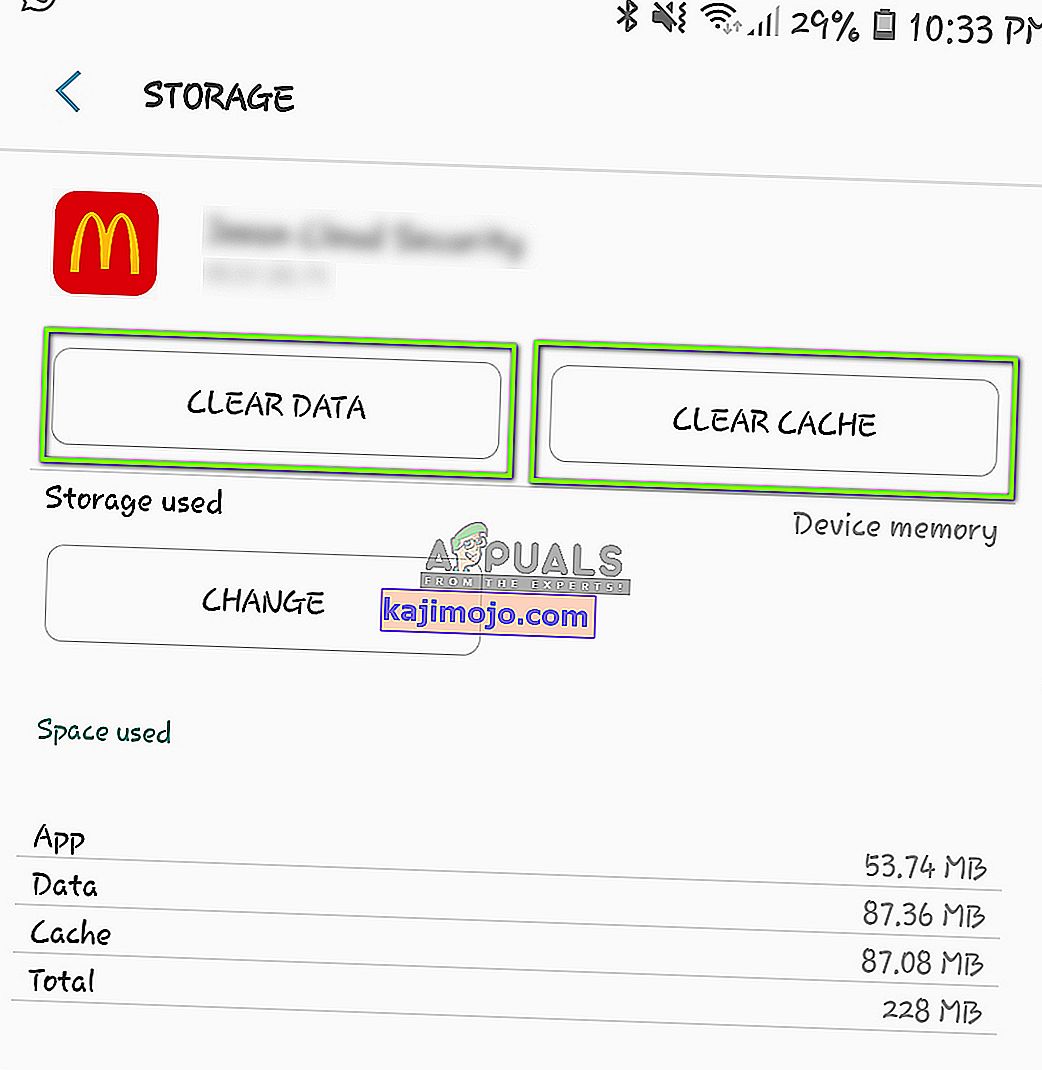McDonald's este o companie internațională de fast-food cu sucursale în întreaga lume. Împreună cu introducerea diferitelor caracteristici, are și o aplicație mobilă pe care utilizatorii o pot folosi pentru a comanda direct sau pentru a utiliza oferte „speciale” și pentru a le răscumpăra în restaurantele actuale.

De la lansarea aplicației, au existat mai multe rapoarte în care aplicația nu a funcționat așa cum era de așteptat. Există mai multe variante ale problemelor (toate s-ar putea să nu fie listate aici, dar puteți urmări oricum soluția):
- Aplicația nu se conectează la internet.
- Un mesaj de eroare „A apărut o eroare , vă rugăm să încercați din nou ” apare ori de câte ori utilizatorul face orice acțiune sau efectuează o tranzacție.
- Mesaj de eroare „ Autentificare necesară ” chiar dacă introduceți corect detaliile.
- „ Avem probleme la procesarea plății dvs. Vă rugăm să încercați o altă metodă de plată atunci când efectuați o tranzacție.
- Nu sunt afișate oferte în aplicația McDonalds.
- „ Ne pare rău, s -a întâmplat ceva greșit ” atunci când ați făcut orice acțiune sau a avut loc aleatoriu.
Asigurați-vă că aveți acreditările pentru aplicația dvs. McDonald's, deoarece veți reîmprospăta și aplicația.
Ce face ca aplicația McDonald's să nu funcționeze?
Deoarece aceasta este o aplicație Android, există mai multe cauze de ce este posibil ca aplicația să nu funcționeze corect. Poate fi problema la sfârșitul dvs. sau la partea serverului. Iată câteva dintre cauzele comune pe care le-am întâlnit în timpul analizării tuturor cazurilor utilizatorilor:
- Conexiune la internet defectă: Aceasta a fost cea mai frecventă problemă, motiv pentru care aplicația nu funcționa.
- Probleme la nivel de server: Există mai multe cazuri care apar în fiecare lună sau cam așa, în care aplicația nu reușește fie să preia datele, fie să efectueze o tranzacție, deoarece există probleme la nivelul serverului.
- Date incorecte despre aplicație: există mai multe cazuri în care datele aplicației devin corupte sau inutilizabile. Ștergerea memoriei cache și a datelor stocate local rezolvă de obicei problema.
- Fișiere de instalare corupte: aplicațiile Android (în special aplicațiile care sunt conectate la un serviciu precum McDonald's) nu sunt dezvoltate în mod corespunzător și deseori își corupă fișierele de instalare. Reinstalarea funcționează aici.
- Date de profil corupte: McDonald's stochează datele dvs. de profil în spațiul de stocare mobil pe care le preluează de fiecare dată când pornește. Se poate corupe în timp. Reînregistrarea reîmprospătează toate modulele.
Soluția 1: Schimbarea internetului la LTE
Să începem cu începutul; ar trebui să încercați să vă schimbați conexiunea la internet. Majoritatea problemelor enumerate mai sus sunt cauzate de obicei dacă aplicația nu se poate conecta corect la internet sau transmisia a fost întreruptă. Am întâlnit mai multe cazuri de utilizare în care utilizatorii au întâmpinat problema mai ales atunci când foloseau WiFi public sau internet în unele organizații sau spitale.

Cel mai bun mod de a diagnostica problema a fost să comutați conexiunea la internet de la Wi-Fi la conexiune mobilă (LTE sau 3G). De obicei, rețelele mobile permit toate tipurile de trafic, astfel încât aici veți putea diagnostica dacă este vina internetul sau aplicația dvs. Asigurați-vă că conexiunea dvs. mobilă funcționează înainte de a continua.
Soluția 2: Relogarea în aplicație
Așa cum am menționat anterior, există mai multe cazuri în care aplicația nu funcționa așa cum este necesar, deoarece datele de profil erau corupte. Aceasta este o problemă foarte frecventă și poate fi remediată ușor prin relogarea în întregime. Aceasta reîmprospătează întregul modul de înregistrare și preluează totul de la servere de la zero.
- Faceți clic pe numele profilului dvs. prezent în partea de sus a barei de navigare, care apare ori de câte ori glisați marginea stângă a ecranului spre dreapta.

- Acum faceți clic pe butonul Deconectare prezent în partea de jos a ecranului.

- Acum aplicația va dura un moment pentru a vă deconecta contul curent. Va apărea un ecran de conectare. Introduceți acreditările pe ecran și încercați să vă conectați din nou. Verificați dacă problema este rezolvată.

Soluția 3: Verificarea indignărilor serverului
De asemenea, am întâlnit mai multe cazuri în care serverele de aplicații nu funcționau așa cum era de așteptat și cauzau probleme. De asemenea, am întâlnit mai multe cazuri în care McDonald's a recunoscut oficial problema și a declarat că au avut cei mai buni ingineri care lucrează la această problemă. Dacă există într-adevăr o indignare, nu puteți face altceva decât să așteptați. Puteți verifica diferite forumuri sau mânerul oficial al companiei pe Twitter.
Notă: Puteți încerca, de asemenea, să lansați și să utilizați aplicația McDonald's pe un alt mobil. Dacă funcționează perfect acolo, înseamnă că există o problemă locală cu aplicația dvs.

Aceste perioade de nefuncționare se datorează de obicei întreținerii de rutină sau atunci când există o problemă autentică și serverul a încetat să funcționeze. MTTR (Timpul mediu de reparație) este de obicei în câteva minute și la maxim, câteva ore. Puteți încerca să lansați aplicația mai târziu după ce vă asigurați că serverele sunt în funcțiune.
Soluția 4: Ștergerea datelor aplicației
Fiecare aplicație stochează date în spațiul de stocare local în două forme: date ale aplicației și cache. O memorie cache este utilizată ca modul de memorie temporară și informațiile sunt preluate de acolo atunci când este necesar. Datele constau în detaliile profilului dvs. și alte preferințe salvate. Acum oricare dintre cele două poate fi corupt, ceea ce va cauza probleme la lansarea corectă a aplicației McDonalds. În această soluție, vom șterge ambele date și vom vedea dacă acest lucru face truc.
Notă: Trebuie să vă conectați din nou la aplicație după soluție.
- Deschideți aplicația Setări și faceți clic pe Aplicații .
- Localizați McDonald’s din listă. Acum faceți clic pe Stocare .
- Acum vi se vor oferi două opțiuni, adică Clear Data și Clear Cache . Faceți clic pe ambele opțiuni.
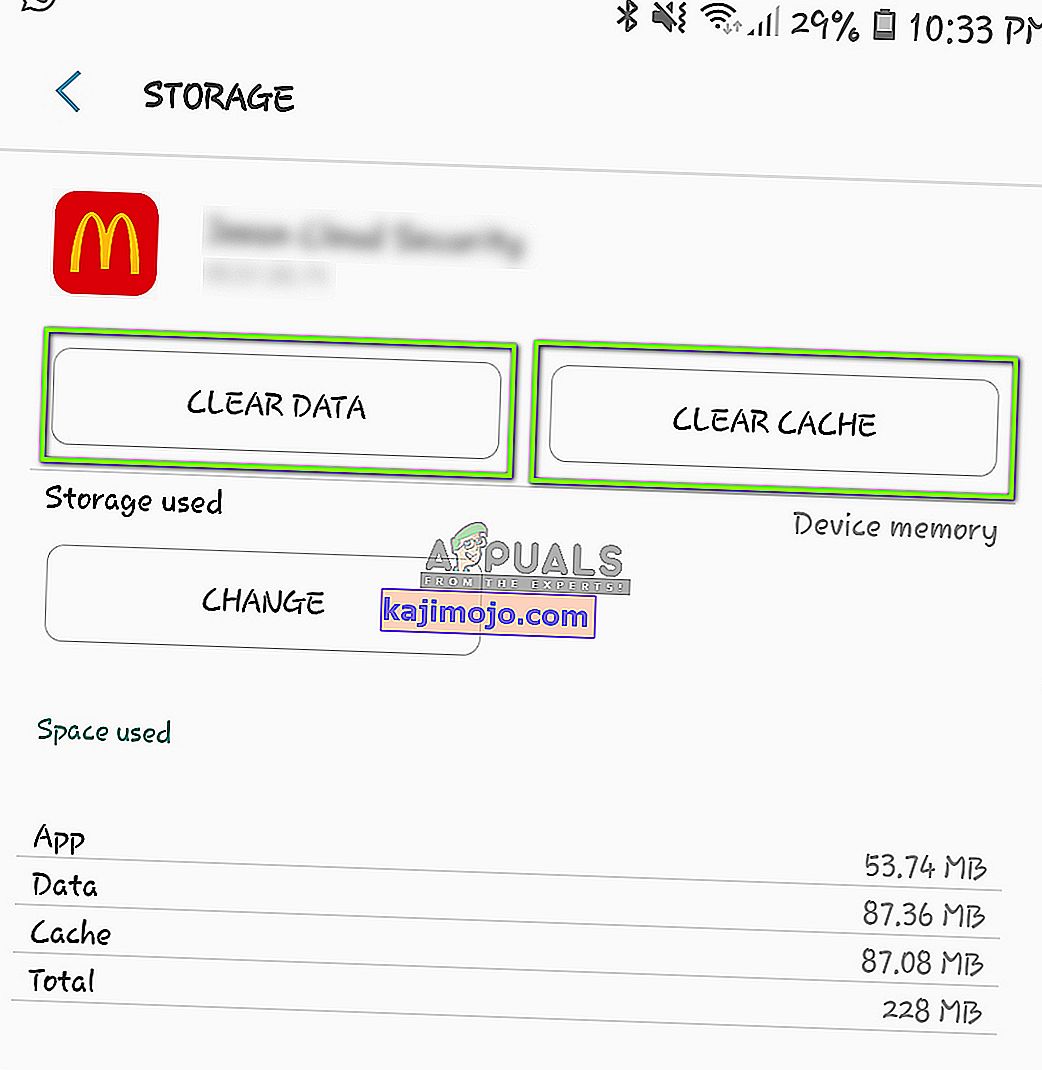
- Acum lansați din nou aplicația McDonalds și verificați dacă problema este rezolvată.
Soluția 5: Reinstalarea aplicației
Dacă toate metodele de mai sus eșuează, puteți încerca să reinstalați aplicația de la zero. Acest lucru va face și trucul dacă aplicația dvs. nu este actualizată la cea mai recentă versiune pusă la dispoziție de dezvoltatori. Există numeroase cazuri în care datele aplicației în sine devin corupte și aplicația în cauză nu funcționează conform așteptărilor. Nu este nimic de îngrijorat; o simplă reinstalare va rezolva totul.
Notă: Ca și în cazul precedent, va trebui să vă conectați din nou la aplicație și în această soluție.
- Apăsați și mențineți apăsată aplicația McDonalds. Odată ce apar alte opțiuni, faceți clic pe Dezinstalare .
- Navigați acum la Magazin Play din dispozitiv și căutați McDonald's în partea de sus a ecranului.

- Deschideți aplicația și selectați Instalare din opțiuni.
- După instalarea aplicației, lansați-o și verificați dacă problema este rezolvată.
Soluția 6: Utilizarea liniei fierbinți / site-ului web pentru a comanda alimente
Dacă aplicația încă nu funcționează și totuși doriți să comandați mâncare acasă, puteți încerca linia telefonică tradițională. Puteți accesa linia telefonică Google în locația dvs. sau puteți naviga la site-ul McDelivery în funcție de țara dvs. Odată ce v-ați conectat la contul dvs. de acolo, puteți accesa tot meniul și puteți comanda mâncare acasă.

Dacă apelați linia telefonică, asigurați-vă că menționați că aplicația dvs. nu funcționează. Poate că asistența pentru clienți vă poate ajuta să depanați corect aplicația.